동영상에 음악 넣기 초간단 해결책[2025년]
구독자가 많은 유튜브 인기 크리에이터들의 영상을 보며 공통으로 느낄 수 있는 점은 무엇일까요? 우선 현란하지 않으면서도, 깔끔한 가독성 높은 화면 편집입니다. 그런데 무엇보다 중요한 것은 영상에 딱 어울리는 적절한 배경 음악입니다.
분위기에 따라, 내용에 따라 딱 어울리는 음악이 있어야만 콘텐츠를 제대로 만들었다고 할 수 있습니다. 하지만 초보 편집자라면 음악은 어떻게 넣고, 또 어디서 찾을지 고민만 할 수도 있습니다. 이런 분들을 위해 무료 편집 프로그램 원더쉐어 필모라로 동영상에 노래 넣는 방법을 알려 드리겠습니다.
5분 안에 이런 내용을 알려 드려요!
필모라로 동영상에 음악 넣기
원더쉐어 필모라는 윈도와 맥OS를 지원하며, 직관적인 사용자 인터페이스로 초보자도 바로 쓸 수 있는 것이 장점입니다. 그럼 아래에서 동영상 음악 넣기 작업을 단계별로 보여 드리겠습니다.
단계 1. 프로젝트 생성 및 미디어 파일 추가
프로그램을 실행한 후, 홈 화면에서 새 프로젝트 생성을 클릭합니다. 미디어 파일 가져오기를 선택해서 파일을 추가할 수도 있고, 탐색기에서 드래그하여 바로 삽입할 수도 있습니다. 비디오, 오디오 파일을 모두 추가합니다.
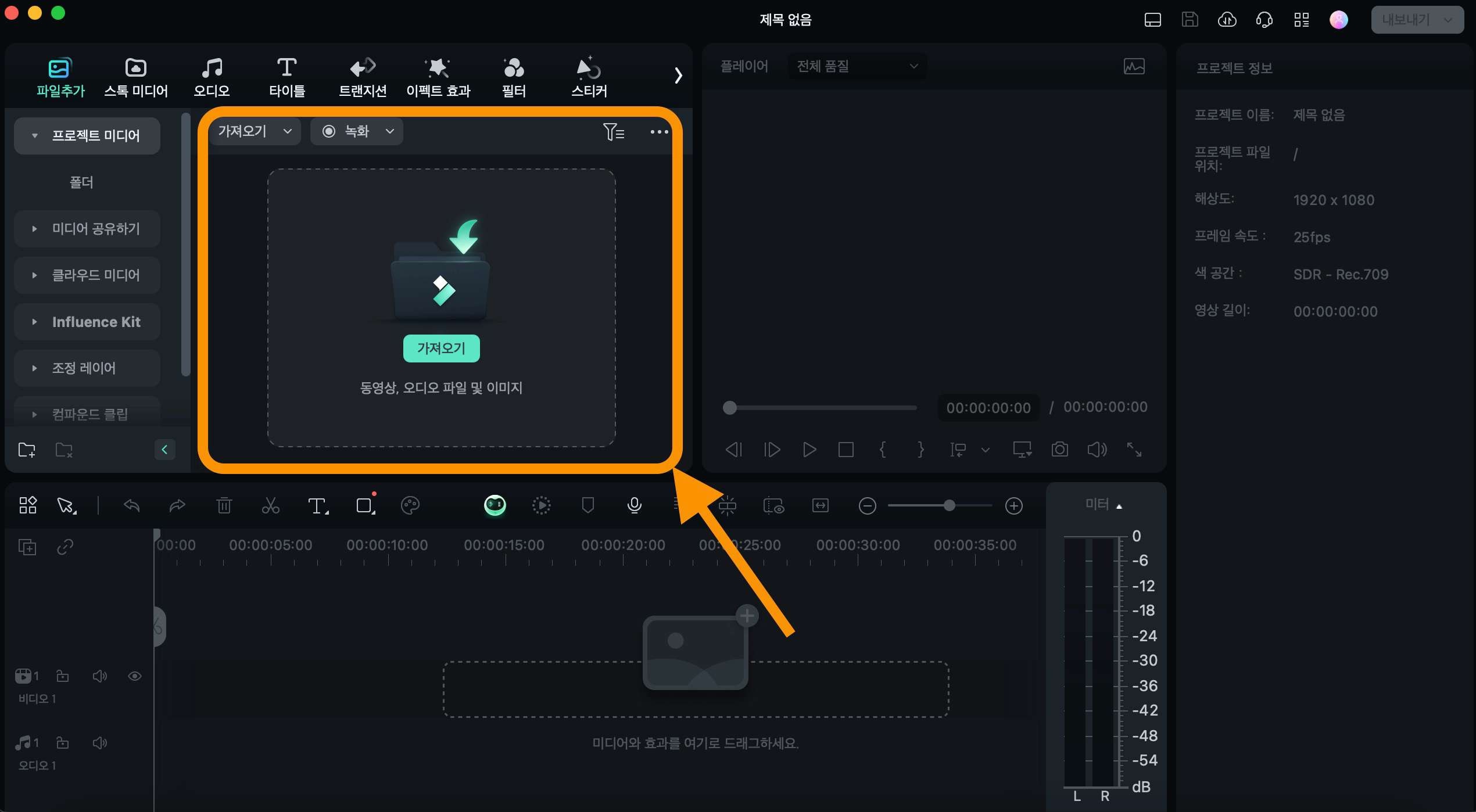
단계 2. 영상 음량 조정
타임라인에 파일을 모두 집어넣습니다. 포맷에 따라 비디오/오디오 트랙이 생성되는데, 비디오 파일 원본에 음악이 있으면, 영상 아래쪽에 작은 오디오 볼륨선이 함께 나옵니다. 이때는 비디오 트랙의 뮤트 버튼을 클릭하여 음악을 0dB로 만듭니다.
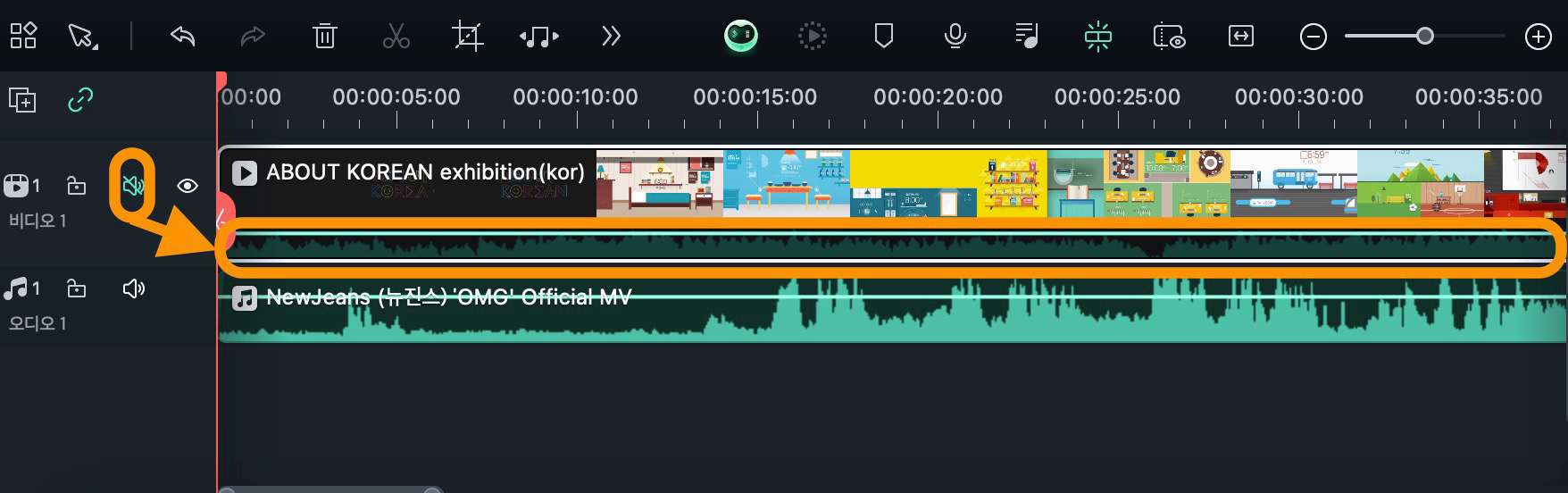
단계 3. 음악 삽입 및 세부 조정
이제 본격적으로 동영상에 노래를 넣어 보겠습니다. 먼저 영상 클립과 오디오 클립 길이를 맞춥니다. 타임라인에서 오디오 클립을 선택하여 영상 끝부분에 맞게 끌어다 놓습니다. 만약 영상 길이가 더 길다면 똑같은 오디오 클립을 복사/추가하여 음악을 반복할 수 있습니다.
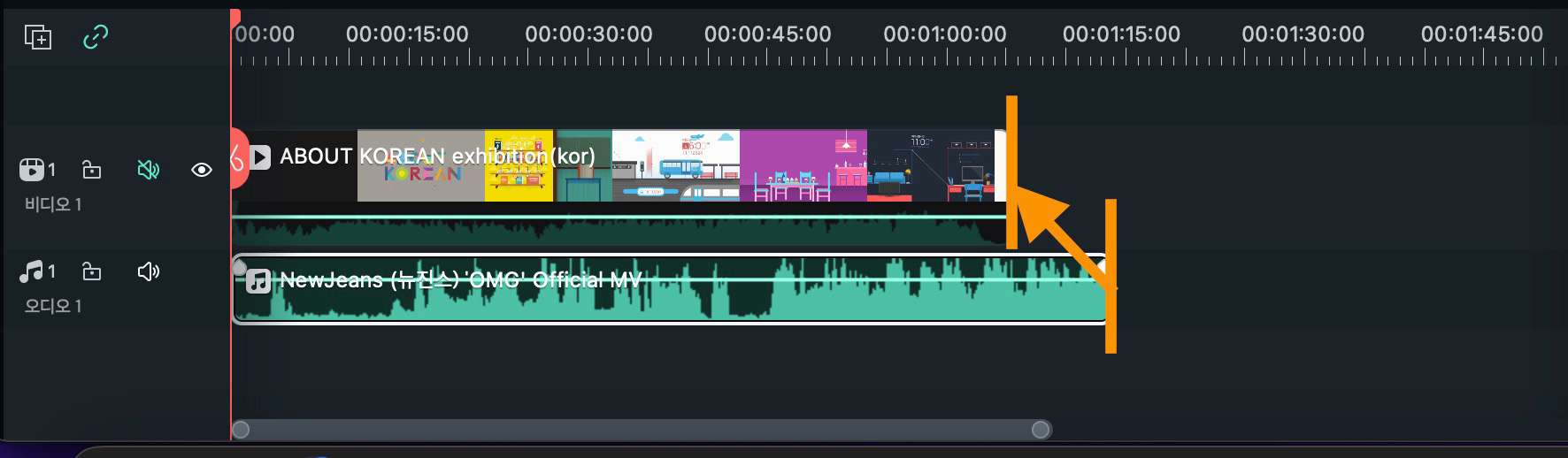
여기까지 동영상에 음악 넣기를 완료하였습니다. 그런데 영상과 음악이 자연스럽게 어울리도록 하려면 좀 더 세부 조절이 필요합니다. 오디오 클립을 선택한 후, 오른쪽 편집창에 보면 페이드 인/페이드 아웃 시간을 조절하는 부분을 찾을 수 있습니다.
페이드 인 시간을 늘리면 음악이 작은 소리부터 점점 커지면서 자연스레 영상에 녹아들고, 페이드 아웃 시간을 늘리면 영상 마지막에 자연스레 소리가 작아지면서 끝낼 수 있습니다.
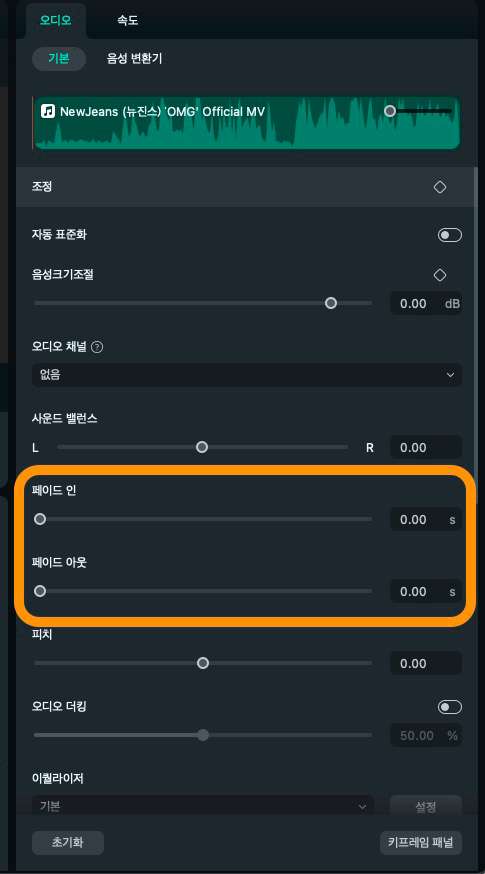
단계 4. 오디오 리소스 활용
원하는 음악 소스가 없다면 필모라에서 기본으로 제공하는 다양한 오디오 리소스를 활용할 수 있습니다. 카테고리별로 구분하여 배경 음악과 효과음을 검색하고, 마음껏 사용할 수 있습니다.
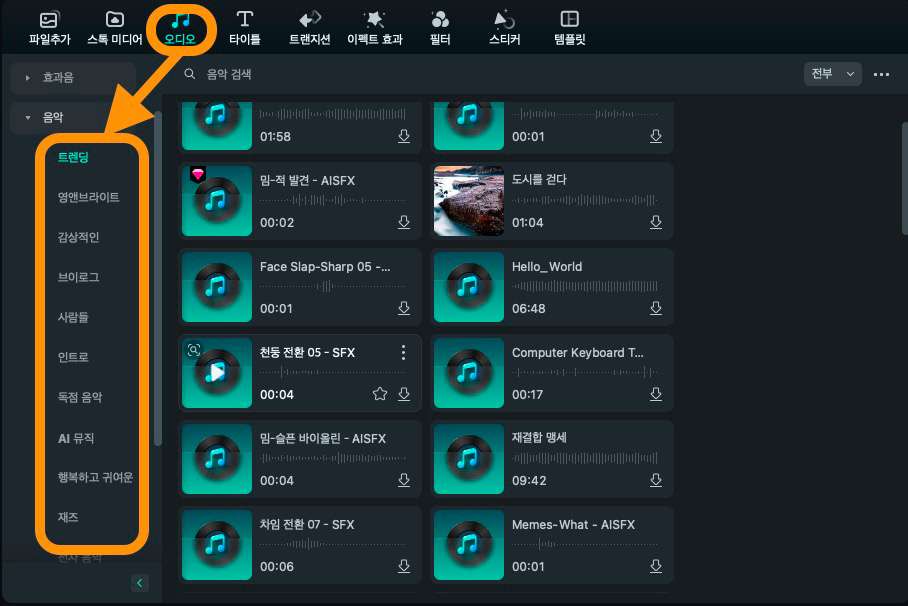
AI 음악 편집 기능 활용
파트 1에서 원더쉐어 필모라로 동영상에 음악 넣는 방법을 알아보았습니다. 그리고 필모라 최신 버전에서는 AI를 활용한 다양한 음악 편집 기능을 추가로 지원하는데, 아래에서 소개해 드리겠습니다.
기능 1. AI 음악 생성
AI 음악 생성 메뉴는 기본 오디오 리소스에서 원하는 음악을 찾을 수 없을 때 태그를 설정하여 직접 음악을 만드는 기능입니다. 무드, 테마, 장르 태그를 지정할 수 있고, 음악 재생 시간(20초~5분) 및 속도, 생성할 음악 갯수를 설정할 수 있습니다. 물론 AI가 만든 음악은 무료로 사용할 수 있습니다.
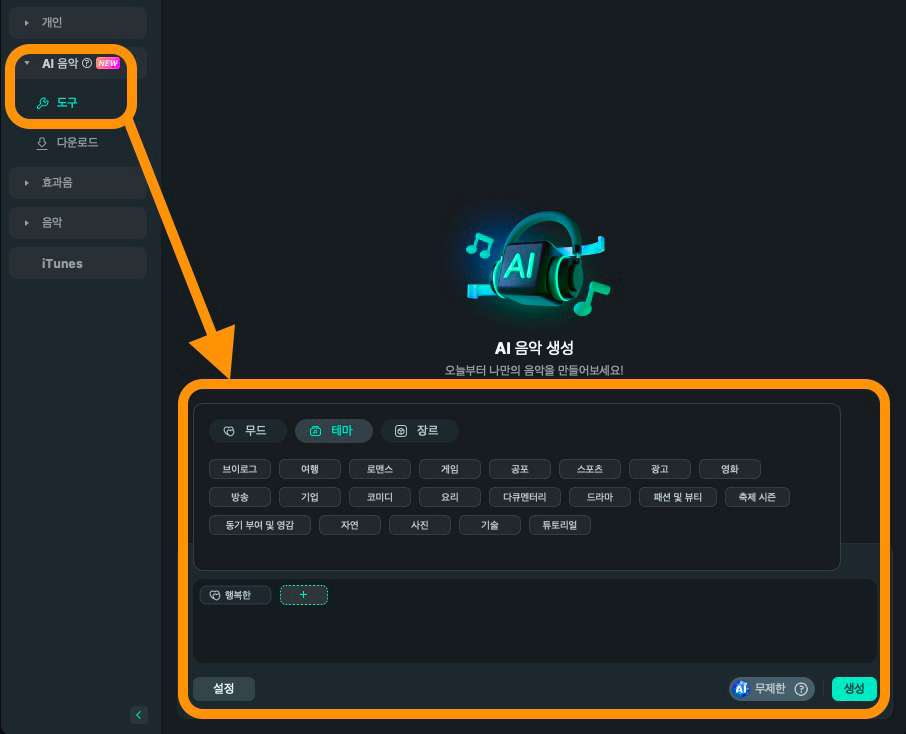
기능 2. AI 번역
AI 번역은 음성이나 텍스트를 대상 언어로 자동 번역해 주는 기능입니다. 예를 들어 팝송 Mp3라면 원문 언어(영어)를 선택하고 대상 언어를 한국어로 지정하면 자동으로 영어 노래를 인식하고, 한국어 텍스트로 바꿔 줍니다. 또는 자막 파일이 있으면 텍스트 - 텍스트 번역을 할 수도 있습니다.
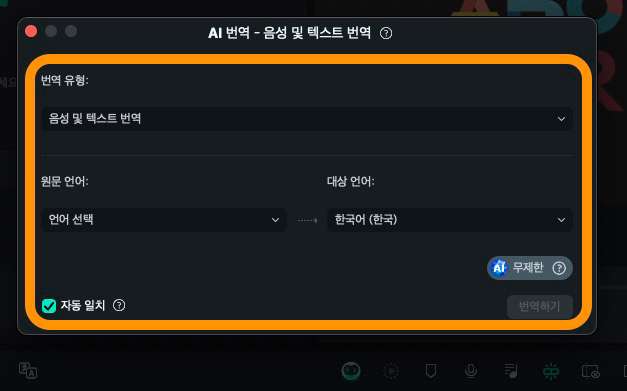
기능 3. 자동 비트 맞추기
자동 비트 맞추기는 필모라 AI 도구 상자에서 제공하는 편집 기능입니다. AI가 영상을 분석한 후, 자동으로 영상에서 가장 멋진 순간을 강조할 수 있도록 배경 음악을 비트에 따라 믹스해 줍니다. 배경 음악은 사용자가 선택할 수 있고, 믹싱이 끝나면 타임라인으로 내보내 추가 작업을 할 수 있습니다.
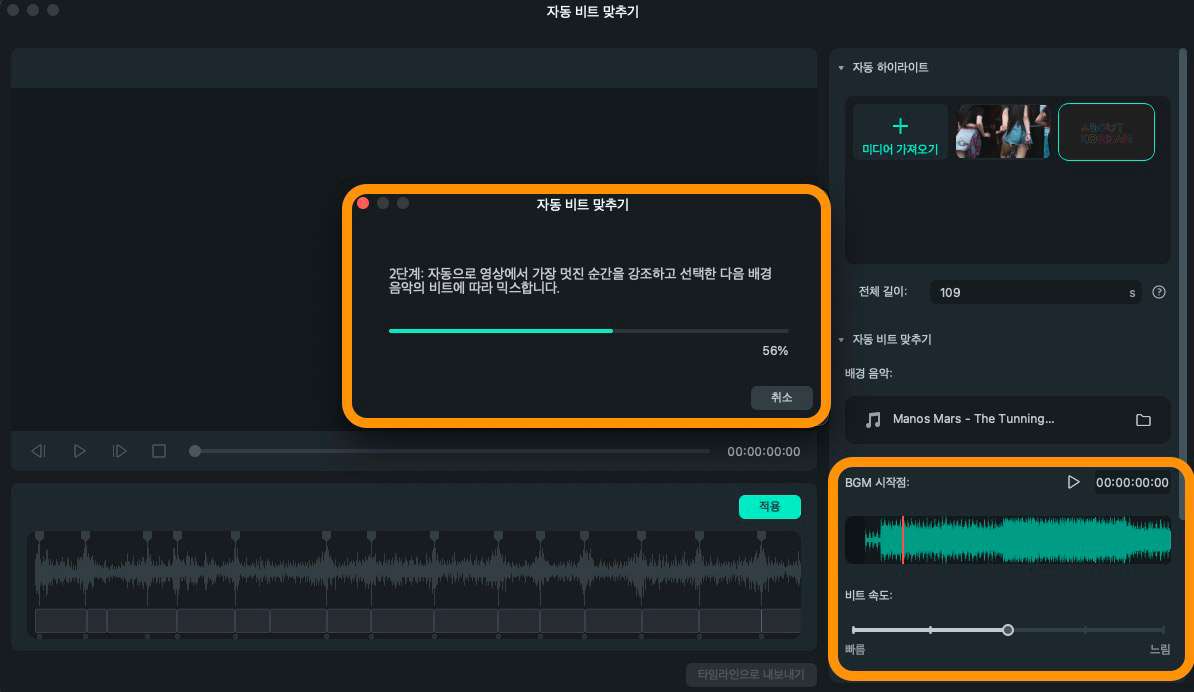
필모라 다른 부가 기능:
● AI 스타일링, AI 카피라이팅 메뉴 지원
● 필모라 클라우드 서비스 제공(모바일 작업 버전과 연동 가능)
결론
이번 글에서는 콘텐츠 제작의 화룡점정이라 할 수 있는 동영상 음악 넣기 방법을 원더쉐어 필모라를 이용해 알려 드렸습니다. 초보자도 단계별로 따라 하면 쉽게 할 수 있으므로 도전해 보시길 바랍니다.
그리고 필모라에서 제공하는 다양한 AI 기능을 활용하면 오디오 편집 작업을 더욱 전문적으로 할 수 있습니다. 필모라 무료 체험판에서 오늘 소개해 드린 기능을 모두 써 볼 수 있으므로 한번 사용해 보시길 바랍니다.
더 많은 Filmora 사용법은 YouTube 공식 채널에서 확인해 보실 수 있습니다.




